Nâng RAM cho máy tính khá dễ, nhưng lại khá khó đối với người “không chuyên”.
Nâng cấp RAM và ổ cứng là 02 giải pháp đơn giản nhất trong việc cải thiện hiệu năng và tốc độ của máy tính. Và nâng RAM thường là giải pháp luôn được áp dụng đầu tiên. Tuy nhiên, giải pháp này cũng sẽ đem đến rất nhiều rủi ro nếu như các bạn là người không có kiến thức và am hiểu sâu rộng về vấn đề này.

Do đó, trước khi các bạn muốn thực hiện việc nâng cấp hay thay thế RAM trên máy tính của mình thì cũng nên chuẩn bị thật kỹ lưỡng và quan tâm đến những lưu ý, cũng như các vấn đề được đề cập sau đây.
1. Xác định nhu cầu sử dụng RAM
Đầu tiên, bạn cần phải xác định rõ nhu cầu nâng cấp và sử dụng RAM máy tính vào mục đích gì. Nếu chỉ đơn giản sử dụng máy tính để học tập và làm việc thì mức RAM từ 4GB là có thể đáp ứng đủ nhu cầu sử dụng của bạn. Nhưng, nếu bạn dùng máy tính để chơi game và sử dụng các phần mềm “nặng đô” như đồ họa hay thiết kế, thì đây đều là những chương trình yêu cầu về phần cứng và cấu hình cao thì bạn nên trang bị RAM từ 8GB đến 16GB.
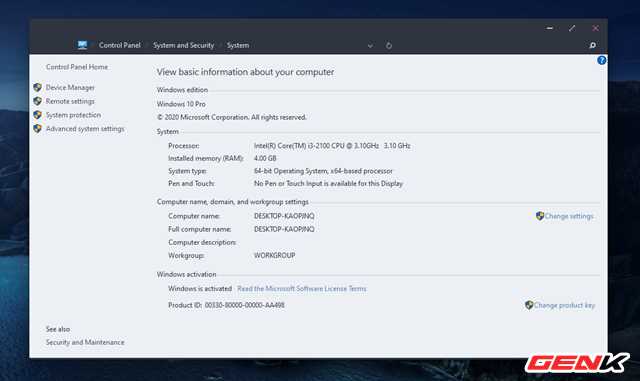
Còn trường hợp máy tính bạn thường xuyên bị giật, lag hay chạy chậm vì thiếu RAM thì việc nâng cấp RAM cũng là điều hiển nhiên. Để chắc chắn, bạn có thể tự mình kiểm tra dung lượng RAM đang sử dụng trên máy tính của mình bằng các cách như sau:
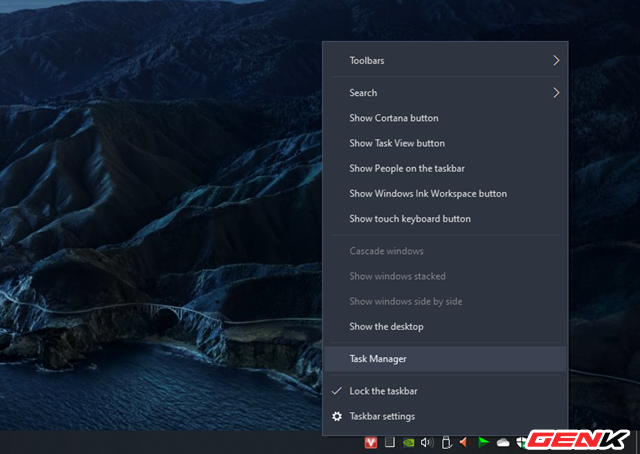
Nhấn phải chuột vào taskbar và chọn “Task Manager”.
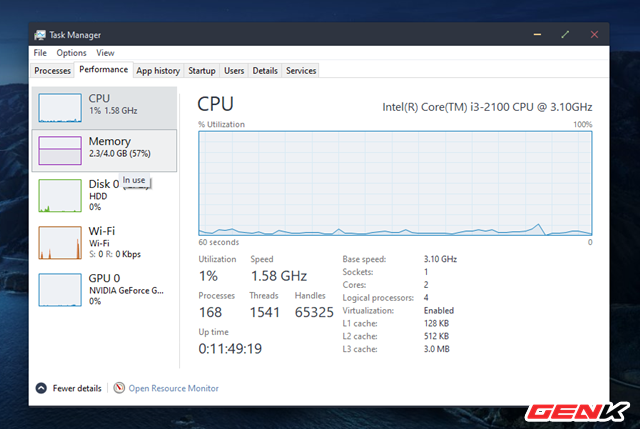
Nhấp vào tab Performance và nhấp tiếp vào “Memory” ở cửa sổ Task Manager.

Đây là nơi hiển thị dung lượng RAM thực tế và dung lượng đang sử dụng, cũng như còn trống. Qua những thông số này, bạn có thể xác định chính xác dung lượng RAM đang sử dụng là thiếu hay đủ để nâng cấp RAM với mức dung lượng phù hợp hơn.
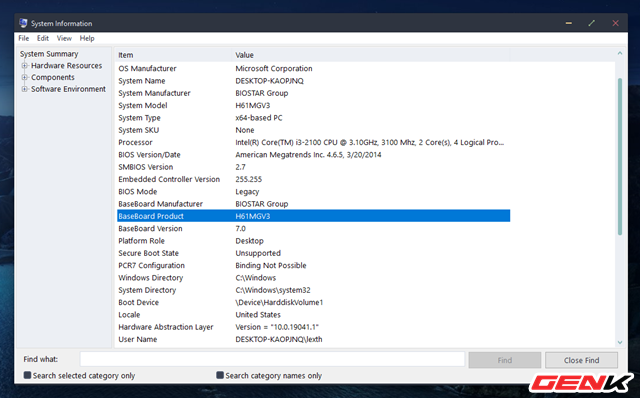
Ngoài ra, khi chuẩn bị nâng cấp ram thì bạn nên kiểm tra Mainboard trên máy tính của mình hỗ trợ mức dung lượng RAM là bao nhiêu để có thể lựa chọn mức RAM phù hợp nhất.
2. Xác định loại RAM đang sử dụng trên máy tính
Việc nắm rõ chính xác về loại RAM đang được sử dụng trong máy tính của mình sẽ giúp bạn lựa chọn loại RAM phù hợp nhất. Ví dụ như máy tính bạn đang dùng loại RAM 4GB có tốc độ Bus là 1333MHz thì khi bạn muốn lắp đặt và nâng cấp thêm RAM thì cũng cần phải sử dụng loại RAM có tốc độ Bus 1333MHz để sử dụng, điều này sẽ giúp đảm bảo cho máy tính luôn hoạt động ổn định và nâng cao hiệu suất được tối ưu nhất.

Hầu hết các loại RAM đang được sử dụng phổ biến trên máy tính hiện nay là các loại: DDR2, DDR3 và DDR4. Loại RAM càng mới thì tốc độ và hiệu năng sẽ luôn cao và nổi trội hơn rất nhiều so với các loại RAM đời cũ. Để biết chính xác chiếc máy tính của mình đang dùng loại RAM gì, bạn nên dùng đến các phần mềm kiểm tra chuyên dụng như CPU-Z để biết được loại RAM nào để tiến hành thay thế và nâng cấp bằng loại RAM phù hợp.
Sau khi cài đặt, bạn hãy khởi động CPU-Z và nhấp vào tab “Memory”. Đây là nơi đưa ra các thông số chi tiết của RAM trên máy tính của bạn.

Bạn nên chú ở ở dòng DRAM Frequency vì đây là nơi chứa các thông số tốc độ Bus của RAM. Nếu hiển thị loại RAM là SDR thì tốc độ Bus của RAM sẽ giữ nguyên. Còn nếu máy tính bạn đang sử dụng các loại RAM DDR, DDR2, DDR3 hoặc DDR4 thì bạn cần lấy thông số đang hiển thị trong mục DRAM Frequency đem nhân 02 (x2) là sẽ ra tốc độ Bus chính xác của RAM.
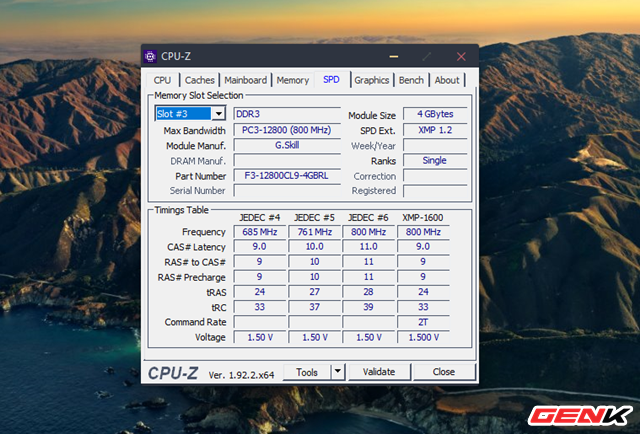
Và tab “SPD” sẽ cho bạn biết chính xác máy tính của mình hỗ trợ bao nhiêu khe RAM và cho biết dung lượng GB RAM mà mỗi khe RAM này có thể chứa đựng được.
3. Kiểm tra thông số của RAM trước khi mua
Khi đã có được những thông tin về RAM trên máy tính của mình, bạn hãy dựa vào đó tiến hành chọn mua RAM cho phù hợp. Tuy nhiên, khi chọn mua cũng cần phải lưu ý như sau.
Đầu tiên là về tốc độ Bus, đây là tốc độ xử lý của RAM và nó cũng ảnh hưởng từ phần cứng trên nhiều thiết bị khác nhau nên sẽ được quy định cụ thể bằng các tiêu chuẩn có sẵn như PC2, PC3 hoặc PC4 tùy vào loại RAM mới hay cũ. Ngoài ra, trên các loại RAM đời mới hơn còn được đánh giá tốc độ xử lý bằng tiêu chuẩn mới và cụ thể hơn ví dụ như tốc độ Bus là DDR 1600.

Tiếp theo là mức thời gian xử lý dữ liệu. Chúng ta cũng có thể hiểu đó chính là độ trễ của RAM khi xử lý các dữ liệu được lưu trữ trên thiết bị. Thông thường thời gian xử lý dữ liệu trên RAM được hiển thị bằng bốn dãy số, chẳng hạn như là 6-6-6-16. Nếu độ trễ càng thấp thì đồng nghĩa với tốc độ truy cập và xử lý dữ liệu càng nhanh hơn.
Mặc dù trên đây là hai thông số mà các bạn cần quan tâm, nhưng thực tế là tốc độ Bus và thời gian xử lý dữ liệu độ trễ cũng chưa hẳn là điều quan trọng nhất. Điều này có nghĩa là loại RAM có tốc độ Bus cao hơn và có độ trễ thời gian thấp hơn thì sẽ tốt hơn loại RAM có tốc độ Bus thấp hơn và độ trễ thời gian cao hơn bởi vì điều này hoàn toàn có thể bị phụ thuộc vào Mainboard

Mainboard tức là các bo mạch chủ sẽ có quyền giới hạn tốc độ của RAM trên thiết bị đó. Do đó bạn nên trang bị các loại RAM và cả mainboard thế hệ mới nhất để có thể được hỗ trợ và trải nghiệm tốt nhất trên máy tính của mình.
Hi vọng bài viết sẽ có ích cho bạn.
